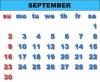Microsoft je uključio uređaj za snimanje Stereo Mix u nekoliko verzija svog Windows operativnog sustava. Stereo mix je pokretač zvuka koji djeluje kao mikrofon, ali umjesto snimanja vanjskih zvukova kao što bi to činio tradicionalni mikrofon, on snima zvuk koji se reproducira unutar računala. Stoga korisnici Google Chromea mogu koristiti značajku Stereo Mix za snimanje zvuka s web stranice. Stereo Mix se može koristiti kao mikrofon za bilo koji softver za snimanje zvuka, uključujući Microsoftov vlastiti Snimač zvuka.
Korak 1
Desnom tipkom miša kliknite ikonu zvučnika u donjem desnom kutu programske trake i odaberite "Uređaji za snimanje".
Video dana
Korak 2
Desnom tipkom miša kliknite na prazno područje u okviru "Postavke" i označite "Prikaži onemogućene uređaje".
Korak 3
Desnom tipkom miša kliknite opciju "Stereo Mix" i odaberite "Omogući".
4. korak
Desnom tipkom miša kliknite bilo koji drugi navedeni mikrofon i odaberite "Onemogući".
Korak 5
Kliknite "Primijeni" i "U redu".
Korak 6
Kliknite Windows "Start" kuglu u donjem lijevom kutu vašeg zaslona i upišite "Snimač zvuka" (bez navodnika) i pritisnite "Enter" na tipkovnici.
Korak 7
Otvorite Google Chrome i idite na web stranicu s koje želite snimiti zvuk.
Korak 8
Kliknite gumb "Snimi audio".
Korak 9
Pričekajte dok se zvuk ne završi i kliknite gumb "Zaustavi snimanje" i odaberite mjesto na računalu za spremanje audio datoteke.
Savjeti i upozorenja
- Ako nemate ikonu zvučnika na programskoj traci, možete doći do upravljačke ploče "Uređaji za snimanje" tako da klikom na izbornik Start, odabirom "Upravljačka ploča", klikom na "Zvukovi" i odabirom "Uređaji za snimanje" tab.
- Imajte na umu da je Microsoftov snimač zvuka izrazito ograničen u svojoj funkcionalnosti. Isti osnovni proces možete koristiti za snimanje iz drugih besplatnih programa kao što su Audacity ili Fission, ili profesionalni alat za snimanje kao što su Pro Tools ili Adobe Audition.